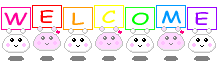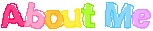Gengs kalian pengen
nonton film film koleksi kalian yang ada di laptop bisa di tonton lewat
televisi ? ato mungkin mau ngerjain skripsi di layar yang besar biar sdikit
typo ? halaaa bisa banget. Kali ini aku mau berbagi pengalaman menghubungan
layar di laptop ke layar TV LCD. Gini ni nih caranya.
1
1. Pertama kalian harus
punya yang namanya kabel HDMI. Kabel hdmi itu memang kabel khusus buat
nyambungin laptop ke tv. Tapi inget ya gengs cuman TV yang ada port HDMInya aja
yang bisa dihubungin ke laptop. Harganya
bervarisi tergantung merknya yang punya saya ini panjangnya 1,5 meter di harga
39 ribu. Ngga usah beli yang mahal, yang mahal juga belum tentu bagus -__-
pengalaman ini karna kemarin beli yang harga 80 ribu baru di pakai 2
kali udah zonk >_<”
3. Lalu nyalain TV kalian. Pilih sumber input di layar TV kalian. Ditempat saya port hdminya ada di input nomer 3 .
4. Kemudian
lakukan settingan di layar lepi kamu. Klik kanan di dekstop kamu kemudian klik
opsi screen resolution
5. Jika
kabel HDMImu bekerja dengan baik. Maka secara otomatis settingan di screen
resolution kamu akan terdeteksi 2 layar seperti ini. Jika kamu menginginkan
layar laptop dan layar TV menyala dua duanya maka kamu tetap dengan settingan
seperti ini gengs.
6. Kemudian
atur resolusinnya. Resolusi pada layar
laptop kamu dengan layar TV LCD kamu berbeda ya gengs. Jadi kalian bisa atur
sendiri resolusinya sesuai denga kekuatan layar TV LCD kalian masing masing.
Kalo saya pilih yang 1360x768 ini hasilnya sama dengan layar resolusi yang ada
di laptop.
7. Nah
jika sudah klik apply yang artinya
terapkan. Maka menu screen resolustion
akan tampil juga di layar TV LCD kalian. Selanjutnya klik keep
changes.
8. Dengan
mengeklik keep change, berarti layar
TV LCD kita sudah berhasil dihubungkan dengan laptop. Dan jreeeeengg tampilan layar TV LCD kamu pun sudah sama dengan
tampilan desktop di layar lepi kamu
3 9.
Jika kalian ingin menghemat biaya listrik ato
kalian memang hanya ingin layar desktop di tampilkan di layar TV LCD. Maka
kalian harus merubah settingan screen
resolution seperti ini.
1 10. Jika kalian memilih show desktop only 2 berarti kalian hanya menginginkan layar tampil di layar TV saja, maka secara otomatis resolusinya akan mengikuti settingan resolusi yang ada pada layar TV LCD kalian gengs . Then klik apply
11. Dan maka hasilnya akan seperti ini.
Jreeeeeeeng . . . .
12. Setelah
itu kalian bisa setting volumenya melalui remote tv kalian gengs . Atau bisa
stel volume speaker melalui layar lepi yang ada di pojok kanan bawah .
Berhasil sudaahh
^^ kalian bisa nonton film di kamar sendiri kayai nnton di bioskop hehehehe. SELAMAT MENCOBA ………………………!!!!